Købe en brugt iPhone betyder, at du kan nyde den luksus at have et stykke teknologi af høj kvalitet, men uden den ublu pris.
En ulempe er, at hvis den tidligere ejer ikke har tørret enheden ordentligt, vil deres Apple ID forhindre dig i at få fuld adgang til den.
Læs videre for at finde ud af, hvordan du nulstiller iPhone uden Apple ID-adgangskode.
- Sådan nulstiller du iPhone/iPad uden Apple ID-adgangskode, når “Find min iPhone” er slået til
- Metode #1. Factory Reset iPhone uden Apple ID eller adgangskode ved hjælp af AppleiPhoneUnlock
- Stræk til fabriksnulstilling af iPad/iPhone uden Apple ID-adgangskode, når Find min iPhone er tændt
- Metode #2. Sådan nulstiller du iPhone uden Apple ID-adgangskode gratis
- Stræk til at slette iPhone 6 uden Apple-id eller adgangskode
- Metode #3. Nulstilling med adgangskode
- Hvordan nulstiller man iPhone/iPad med Apple ID-adgangskode?
- Stræk 1. Find dit Apple ID & Nulstil adgangskode
- Stræk 2. Nulstil din iPhone med den gendannede Apple ID-adgangskode
- Spørgsmål om nulstilling af iPhone/iPad uden Apple ID-adgangskode
- Q1. Hvordan vidste I, at AppleiPhoneUnlock virker?
- Q2. Kan jeg aktivere min iPhone uden Apple ID efter at have brugt iTunes?
- Q3. DFU- eller genoprettelsestilstand, hvilken skal jeg vælge?
- Bonus: Hvad bruges DFU-tilstand og genoprettelsestilstand til?
- Q4. Hvad skal jeg gøre, hvis jeg ikke kan slette den i DFU/Recovery Mode?
- Q5. Kan jeg slette iPhone uden iTunes-adgangskode med iMyFone Umate Pro?
- Q6. Hvordan sletter jeg en andens Apple-id uden adgangskode?
- Q7. Hvordan nulstiller du din iPhone, hvis du har glemt adgangskoden?
- Q8. Hvordan nulstiller man en iCloud-låst iPhone?
- Q9. Kan jeg fabriksnulstille min telefon uden SIM-kort?
- Q10. Sletter en fabriksnulstilling alt på min iPhone?
- Q11. Hvordan kan jeg nulstille min iPhone, hvis skærmen er ødelagt?
- Q12. Sletter nulstilling af iPhone Apple ID?
- Q13. Hvordan nulstiller jeg min iPhone, når skærmen er sort?
- Slutteligt…
Sådan nulstiller du iPhone/iPad uden Apple ID-adgangskode, når “Find min iPhone” er slået til
Det er ret nemt at nulstille iPhone, når Find min iPhone er slået fra, da det ikke kræver nogen adgangskode. Men hvad gør man, når Find min iPhone er slået til?
Nedenfor er de 2 mest effektive måder at nulstille din iPhone uden Apple ID på, og når Find min iPhone er aktiveret.
Metode #1. Factory Reset iPhone uden Apple ID eller adgangskode ved hjælp af AppleiPhoneUnlock
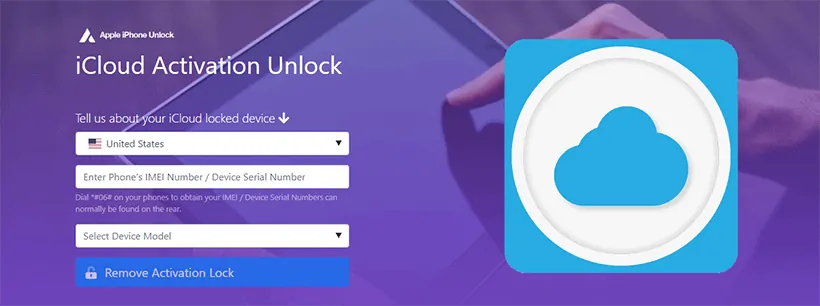
Først anbefaler vi at kigge på AppleiPhoneUnlock, en velrenommeret tjeneste, som fjerner iCloud-konti fra iPhone/iPad/Apple Watch og giver dig mulighed for at nulstille din iPhone uden problemer, selv når du har glemt Apple ID-adgangskoden.
Sikkert, du skal betale et lille gebyr, men det blegner i forhold til, hvor effektivt den kan fjerne en iCloud-konto.
Nogle bemærkelsesværdige funktioner i AppleiPhoneUnlock er:
- Den permanente fabriksnulstilling af din iPad/iPhone uden adgangskode eller computer
- Dygtige fagfolk overvåger fabriksnulstillingen
- Tager så hurtigt som 24 timer for iCloud-kontoen at blive fjernet
- Byder konkurrencedygtige priser (på linje med konkurrenternes priser!)
- Spore din ordre for at overvåge oplåsningsprocessen
Disse funktioner alene er bevis på, at AppleiPhoneUnlock-teamet ved, hvordan man nulstiller iPhone uden Apple ID, når Find min iPhone er slået til. Hvis du er en lille virksomhed, der har brug for at nulstille flere iPhones, og du ikke kender deres Apple ID-adgangskoder, er der også en masseoplåsningstjeneste tilgængelig!
Stræk til fabriksnulstilling af iPad/iPhone uden Apple ID-adgangskode, når Find min iPhone er tændt
Stræk 0. Før du nulstiller din iPhone ved hjælp af AppleiPhoneUnlock, skal du kontrollere, om iCloud-status for din iPhone er Ren med en nøjagtig iCloud-checker. Hvis den er sortlistet (rapporteret tabt eller stjålet), som det fremgår af følgende billede, kan din enhed ikke nulstilles.
Stræk 1. Gå til AppleiPhoneUnlock iCloud Unlock-siden.
Stræk 2. Indtast IMEI-nummeret eller serienummeret. Du kan finde det på skærmen “Hallo”.

Stræk 3. Klik på “Unlock iCloud!” og fuldfør betalingen. Hvis FastTrack-indstillingen er aktiveret, vil den låse din enhed op inden for 24 timer!
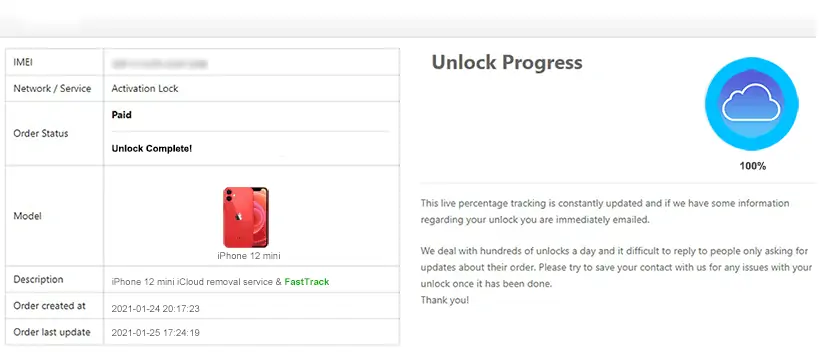
Hvad der er godt ved at bruge en hjemmeside som AppleiPhoneUnlock er, at du ikke behøver at stresse over det selv. En person, der har erfaring med at fjerne iCloud Activation Lock, tager sig af det hele – det eneste du skal gøre er at placere en ordre.
Metode #2. Sådan nulstiller du iPhone uden Apple ID-adgangskode gratis
Du kan også bruge iTunes til at forsøge at løse det selv eller ikke bruge nogen penge. Resultaterne fra dette kan være et sats (nogle gange virker det, andre gange virker det ikke), men det er stadig en passende løsning.
Hvordan virker det? Dybest set sætter vi din iPhone i DFU/Recovery Mode og bruger derefter iTunes til at foretage en fabriksnulstilling. Bemærk, at alle data på enheden vil blive slettet fra denne proces, så tag en sikkerhedskopi på forhånd for at forhindre tab af data.
Bemærk: På denne måde kan du slette din iPhone uden Apple ID eller adgangskode. Men når du konfigurerer enheden efter nulstilling, vil den bede om Apple ID-adgangskoden. Hvis du ikke kan tilbyde det, vil din iPhone blive låst af iCloud-aktiveringslås.
Stræk til at slette iPhone 6 uden Apple-id eller adgangskode
Stræk #1: Sletning af iPhone 6 uden Apple-id eller adgangskode. Start med at tilslutte din iPhone til din computer ved hjælp af et lightning-kabel og tage en sikkerhedskopi af iPhone ved hjælp af iTunes. Dette trin er valgfrit.
Strg #2. Derefter skal du sætte din iPhone i DFU-tilstand.
Hvis du har en iPhone 6, gør du dette ved at holde knappen Sleep/Wake og Home-knappen nede samtidig i op til 10 sekunder. Derefter slipper du Sleep/Wake-knappen, men fortsætter med at holde Home-knappen nede i yderligere 5 sekunder.
Hvis du ikke har en iPhone 6, kan du se de følgende billeder for specifikke trin for din iPhone-model.
iPhone 7/7Plus:
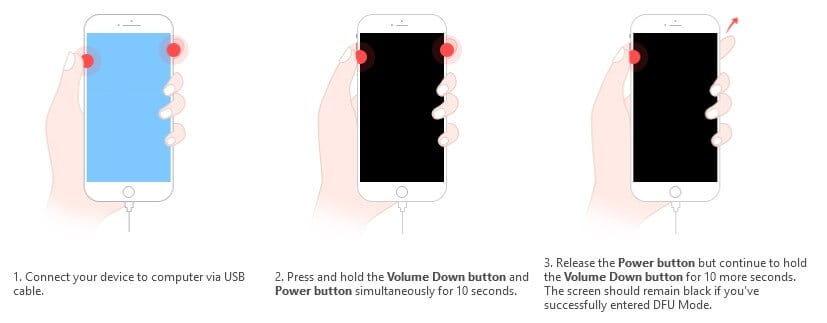
iPhone 8 eller nyere modeller:

Stræk 3. iTunes giver dig en advarsel, når det registrerer DFU-tilstand. Klik på “OK” på denne meddelelse.

Stræk 4. Klik nu på knappen “Restore iPhone…” og derefter på “Restore” for at bekræfte. Herefter vil iTunes nu foretage en fabriksnulstilling.

Hvis iTunes støder på et problem, når du nulstiller din iPhone, kan du prøve at bruge Recovery Mode i stedet. Her er trinene:
Strin 1. Tilslut din iPhone til computeren med et lightning-kabel, og åbn iTunes.
Strin #2. iPhone 6-brugere kan fortsætte ved at holde knapperne Sleep/Wake og Volume Down nede samtidig.
Strin #3. Når iTunes-logoet vises, slipper du begge knapper, og fortsætter fra trin 4 i den foregående vejledning.
Det er igen forskelligt for din iPhone-model, hvordan du går til værks, så se de følgende billeder for specifikke instruktioner.
iPhone 7/7Plus:

iPhone 8 eller nyere modeller:

Metode #3. Nulstilling med adgangskode
Kender du adgangskoden til din iPhone? Den er indstillet for at forhindre andre i at få adgang til din iPhone.
Hvis du kender adgangskoden, så kan du her se, hvordan du kan nulstille din iPhone uden Apple ID-adgangskode:
Strg #1. Åbn appen “Indstillinger” på din iPhone
Strg #2. Tryk på “Generelt” > “Nulstil” > “Slet alt indhold og alle indstillinger”.
Strg #3. Indtast din adgangskode for at bekræfte.

Som i metode #2, hvis “Find min iPhone” er aktiveret før, vil den bede om Apple ID-adgangskoden efter nulstilling, når den er oprettet.
Hvis du ikke ved det, vil din iPhone være låst til aktiveringslås, derfor anbefaler vi, at du bruger AppleiPhoneUnlock til permanent nulstilling og oplåsning af din iPhone uden Apple ID-adgangskode.
Hvordan nulstiller man iPhone/iPad med Apple ID-adgangskode?
Stræk 1. Find dit Apple ID & Nulstil adgangskode
I den officielle vejledning anbefales det stærkt at nulstille adgangskoden. Hvis du har glemt både Apple ID & adgangskode, så skal du først finde Apple ID, de nulstiller adgangskoden.
Det du skal gøre er at https://appleid.apple.com/, trinene er meget ligetil for dig.
Stræk 2. Nulstil din iPhone med den gendannede Apple ID-adgangskode
- Besøg iCloud.com, og log ind med dit Apple ID og din adgangskode
- Klik på “Find iPhone”
- Vælg din iPhone i “Alle enheder”
- Klik på Slet

Det er det!
Spørgsmål om nulstilling af iPhone/iPad uden Apple ID-adgangskode
Håbenligt har du fundet den hjælp, du har brug for, i metoderne ovenfor. Hvis du er i tvivl om noget, eller hvis du har et spørgsmål, kan du måske finde svaret nedenfor.
Q1. Hvordan vidste I, at AppleiPhoneUnlock virker?
Vi forsikrer dig om, at vores forslag om at bruge AppleiPhoneUnlock slet ikke er forudindtaget.
Denne anbefaling kommer først, efter at vi har lavet omhyggelige tests for selv at kontrollere, om det rent faktisk virker eller ej. Som du kan se af metoden ovenfor, var resultaterne af vores test positive.
Men nu spørger du måske hvordan vi testede det?
Mens vi undersøgte de bedste måder at nulstille iPhone uden Apple ID kodeord på, fandt vi AppleiPhoneUnlock. For at kontrollere, hvor effektivt det er, tog vi IMEI-numrene fra vores teams iPhones og nogle fra en håndfuld af vores dedikerede læsere og bestilte hver af dem.
I alt testede vi 6 iPhones og 2 iPad fra en bred pulje af forskellige netværk og også forskellige modeller. Det tog et par uger for dem at gennemføre hver ordre, vi lagde (hvilket er rimeligt i betragtning af, at der var 8 enheder, som de skulle låse op).


Derpå kunne vi konkludere, at fordi hver iOS-enhed blev oplåst med succes, er AppleiPhoneUnlock utvivlsomt blandt de mest effektive løsninger!
Q2. Kan jeg aktivere min iPhone uden Apple ID efter at have brugt iTunes?
I sidste ende afhænger dette af et par ting. Primært er det dog status for Find min iPhone, der er den afgørende faktor.
- Hvis din iPhone har Find min iPhone aktiveret, så nej, det kan du ikke. Når du konfigurerer din enhed efter at have brugt iTunes, bliver du bedt om at indtaste Apple ID-adgangskoden på skærmen iCloud-aktiveringslås. For at omgå dette kan du bruge den relevante AppleiPhoneUnlock-tjeneste.
- Men på den anden side, hvis din iPhone ikke har Find min iPhone aktiveret, kan du faktisk aktivere din iPhone uden Apple ID efter brug af iTunes.
Q3. DFU- eller genoprettelsestilstand, hvilken skal jeg vælge?
Dette er et rimeligt spørgsmål, men som vi sagde i guiden ovenfor, er det omstændigt, hvilken du bruger.
Det er ligegyldigt, hvilken du bruger, og hvis DFU-tilstanden ikke kan slette din iPhone eller iPad uden Apple ID-adgangskode, så prøv den anden.
Bonus: Hvad bruges DFU-tilstand og genoprettelsestilstand til?
For at give dig en bedre forståelse af disse nye tekniske udtryk, får du her en kort forklaring på, hvad disse tilstande er, og hvordan de bruges.

Recovery Mode. Recovery Mode er ikke så “aggressiv”, som DFU Mode anses for at være. Når du sætter en iPhone i genoprettelsestilstand, skal du derefter tilslutte den til iTunes. Når denne tilstand er aktiveret, giver du iTunes mulighed for at tvangsopdatere iOS på din iPhone til den nyeste version. Dette udfører en fabriksnulstilling og løser til gengæld mange iOS-problemer.
DFU-tilstand. DFU-tilstand svarer til genoprettelsestilstand. DFU-tilstand, eller Device Firmware Update (opdatering af enhedsfirmware), er specifik for opdatering (eller nedgradering) af iOS-versionen. Selv om dette også fabriksnulstiller en iPhone og løser masser af problemer for brugerne, fungerer det på en anden måde. Vi vil ikke analysere de tekniske detaljer, men den vigtigste forskel er, at du faktisk kan gå til en tidligere version af firmwaren.
Q4. Hvad skal jeg gøre, hvis jeg ikke kan slette den i DFU/Recovery Mode?
Hvis det ikke hjalp dig at bruge iTunes, kan du overveje at prøve Tenorshare 4uKey.
Dette værktøj har vist sig at være meget effektivt til at fjerne iPhone adgangskode og også Apple ID’er.
Men bemærk, at denne software kun kan fabriksnulstille iPhone uden Apple ID eller adgangskode, den kan ikke fjerne iCloud Aktiveringslås. For at fjerne iCloud aktiveringslås skal du bruge en iCloud oplåsningstjeneste.
Her er hvordan du kan bruge det.
- Download og installer Tenorshare 4uKey på din computer. Start det, når det er installeret med succes.
- Vælg “Unlock Lock Screen Passcode” fra hovedmenuen, og tilslut din iPhone.
- Klik på “Start”, når programmet registrerer din iPhone.
- En hurtig scanning af din iPhone vil blive udført. Herefter skal du sikre dig, at iPhone-modellen og iOS-versionen, der vises på din skærm, er korrekte.
- Klik på knappen “Download” og vent, mens Tenorshare 4uKey downloader firmware-filen.
- Når firmwaren er blevet downloadet, skal du klikke på “Start Unlock”, og den vil blive installeret på din iPhone.

Bagefter vil din iPhone være i fabrikstilstand med en frisk kopi af firmwaren.
Dette program er en alternativ måde at lære at nulstille iPhone uden Apple ID, når Find min iPhone er tændt.
Tenorshare 4uKey virker 100% af tiden, og sammenlignet med iTunes er metoden til fjernelse meget mere avanceret. Alt i alt, giv det ikke en miss!
Q5. Kan jeg slette iPhone uden iTunes-adgangskode med iMyFone Umate Pro?
Hvis du er en fan af iMyFone, så vil du forståeligt nok gerne kende dette svar.
Når din iPhone har Find min iPhone slået til, vil dette program ikke kunne slette enheden. Men hvis du ikke har denne funktion slået til, kan du bruge iMyFone Umate Pro til at slette din iPhone.
Selv om det er sådan, skal du købe den fulde version af iMyFone Umate Pro – dette er overflødigt, da du kan gøre det samme job med iTunes.
Q6. Hvordan sletter jeg en andens Apple-id uden adgangskode?
Hvis din iPhone er aktiveret, kan du fjerne en andens Apple-id med Tenorshare 4uKey. Hvis ikke, vil Apple iPhone Unlock hjælpe dig.
Q7. Hvordan nulstiller du din iPhone, hvis du har glemt adgangskoden?
Du kan nulstille den via iTunes som nævnt i ovenstående metode #2.
Men du skal kontrollere, om Find min iPhone er aktiveret eller ej.
Hvis ja, vil din iPhone være låst til iCloud-aktiveringslås efter nulstillingen. Du skal indtaste Apple ID &-adgangskoden for at fjerne låsen.
Hvis ikke, kan du indstille din iPhone som helt ny efter nulstillingen.
Q8. Hvordan nulstiller man en iCloud-låst iPhone?
Trinene er meget ligetil ved at bruge en pålidelig iCloud-oplåsningstjeneste som f.eks. metode #1.
Det er den eneste måde at nulstille en iCloud-låst iPhone og låse den op uden adgangskode.
Q9. Kan jeg fabriksnulstille min telefon uden SIM-kort?
Fabriksnulstilling af din iPhone har intet at gøre med et SIM-kort. Det gendanner blot operativsystemet på din iPhone til den oprindelige status.
Q10. Sletter en fabriksnulstilling alt på min iPhone?
Nej! Det sletter bare alt indhold og alle indstillinger fra din iPhone, de data og indstillinger, der er gemt på iCloud-serveren, bliver ikke slettet. Som f.eks. iCloud-lås, iCloud-backup osv.
Q11. Hvordan kan jeg nulstille min iPhone, hvis skærmen er ødelagt?
Du skal ikke være bekymret, du kan nulstille din iPhone via iCloud.com med dit Apple-id og din adgangskode, hvis skærmen er ødelagt.
Det gør det samme som at nulstille på din iPhone.
Q12. Sletter nulstilling af iPhone Apple ID?
Det kommer helt an på, om Find min iPhone er deaktiveret før nulstilling, vil Apple ID blive fjernet.
Hvis Find min iPhone er aktiveret, vil nulstilling ikke slette dit Apple ID.
Q13. Hvordan nulstiller jeg min iPhone, når skærmen er sort?
Der kan være et problem i iOS-systemet, så gendannelse af firmwaren i iTunes Recovery-tilstand eller DFU-tilstand vil løse problemet.
I mellemtiden nulstilles din iPhone, når firmwarepakken er installeret i din iPhone.
Slutteligt…
Nu har du en fuld forståelse af, hvordan du nulstiller iPhone uden Apple ID. Blandt de forskellige metoder, som vi forklarede dig ovenfor, er vi ikke i tvivl om, at du finder den rigtige for dig. For at gentage vores tidligere punkt: Nogle metoder vil fungere for dig, andre vil ikke. Det er lidt af et møntkast, men vi garanterer, at svaret findes i de ovenstående vejledninger!